Win8系统画图工具怎么打开?Win8系统打开画图工具的方法
更新日期:2023-08-24 04:18:58
来源:投稿
手机扫码继续观看

Win8系统自带有画图工具,相信很多人都知道这款工具吧,如果要简单修改一些图片可以利用画图工具,这样就不用下载PS软件了。那么Win8系统画图工具怎么打开?很多小孩都以后,之前在win7系统中可以轻松打开画图工具。所以下面教程分享Win8系统打开画图工具的方法。
win8找到画图工具的方法:
一、使用 DOS命令。
1、将鼠标放在桌面左下角的图标处,右击;

2、选择“运行”,输入“mspaint”进入DOS命令窗口;
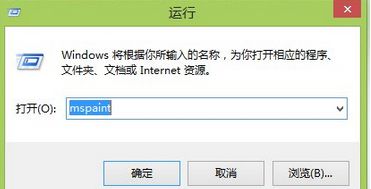
3、点击“确定”,即可弹出“画图”工具。

二、切换win8系统至Metro界面,如图:
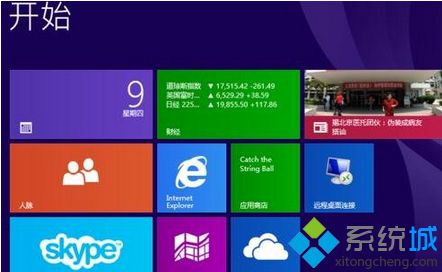
1、单击此界面,左下角的“箭头”,进入“应用”界面;
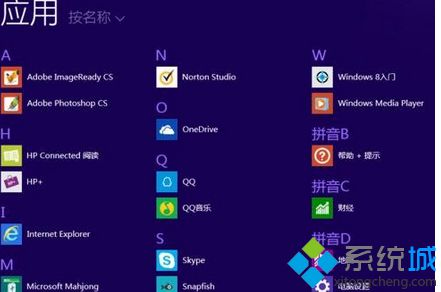
2、滚动鼠标,找到“Windows附件”,可在其中找到“画图”;

3、在“画图”图标上右击,选择“固定到任务栏”;

4、可在任务栏看到“画图”,打开即可使用。
![]()
三、1、在桌面空白处,右击,选择“新建-》BMP图像”;
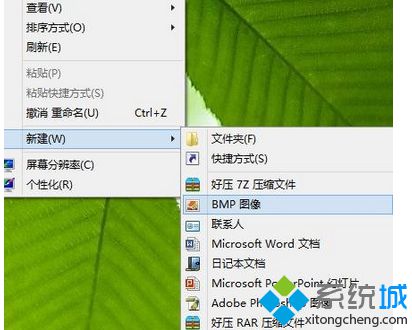
2、命名为1.bmp,在此图片上右击,选择“打开方式--》画图”,即可。

以上的方法Win8系统就可以轻松打开画图工具了,简单的三种方法,有需要的用户可参考本教程来体验下。
该文章是否有帮助到您?
常见问题
- monterey12.1正式版无法检测更新详情0次
- zui13更新计划详细介绍0次
- 优麒麟u盘安装详细教程0次
- 优麒麟和银河麒麟区别详细介绍0次
- monterey屏幕镜像使用教程0次
- monterey关闭sip教程0次
- 优麒麟操作系统详细评测0次
- monterey支持多设备互动吗详情0次
- 优麒麟中文设置教程0次
- monterey和bigsur区别详细介绍0次
系统下载排行
周
月
其他人正在下载
更多
安卓下载
更多
手机上观看
![]() 扫码手机上观看
扫码手机上观看
下一个:
U盘重装视频












